A WinSxS mappa a C: \ Windows \ WinSxS-ben található, sok helyet foglal el és tovább növekszik. Ebben a mappában felesleges fájlok vannak felhalmozódva, például a rendszer régi összetevői, és minél hosszabb az operációs rendszer, annál inkább a WinSxS könyvtár.
Miért nő a WinSxS mappa?
Amikor frissítéseket telepít a rendszerre, a régi fájlokat újakra cserélik, és a WinSxS mappában hibák esetén az összes régi verzió mentésre kerül.
A Windows mappában levő fájlok a WinSxS-be kerülnek kemény hivatkozások használatával, és a fájlkezelők valós mennyiséget vesznek fel. Ezért a mappa mérete nem feltétlenül jelenik meg, de valójában általában 15 GB-nál nehezebb.
Ha azonban felesleges fájlokat szeretne megtisztítani, számos módja van ennek.
Tisztítsa meg a Windows frissítéseket
A parancssorba írja be a cleanmgr parancsot, és a beépített segédprogram megmutatja, hogy mennyit szabadít meg. Csak meg kell jelölnie a “Tiszta Windows frissítések” jelölést, majd kattintson az OK gombra.
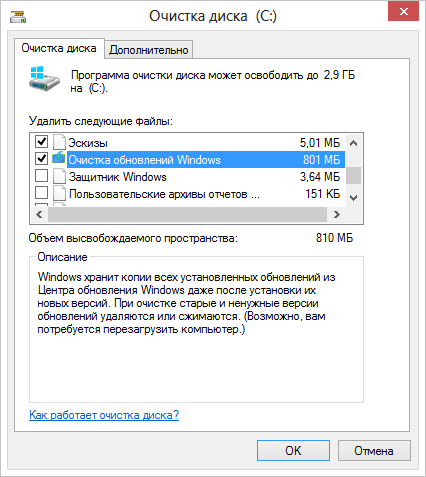
Ha több éve használ egy operációs rendszert, valószínűleg több gigabájt szabad helyet kell felszabadítania.
A következő újraindításkor a Windows 7 néhány percet feltölti a rendszerfájlokat, mielőtt újra megnézheti az asztalon. Ha nincs ilyen beállítása, valószínűleg nem sokáig frissítette a Windows rendszert. Telepítse a legújabb rendszerfrissítéseket, és megjelenik.
A héttől eltérően a Windows 8 és a 8.1 automatikusan törli a frissítéseket az ütemezőben. A Windows törli a mappát egy ütemtervben a Microsoft-Windows-Servicing-StartComponentCleanup feladattal, amely automatikusan elindul a háttérben, és törli a komponenseket 30 nappal a frissítések telepítését követően.
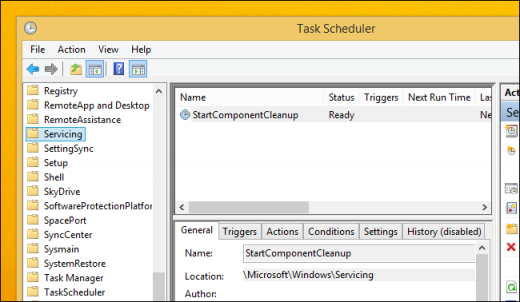
Ha manuálisan szeretné eltávolítani a frissítéseket, nyissa meg a Lemezkarbantartás lehetőséget, jelölje be a “Tiszta Windows-frissítések” lehetőséget, és kattintson az OK gombra.
A Windows 8.1-ben még több lehetőség van a fájlok ön-törléséhez. Itt törölheti az összes korábbi verziót, még akkor is, ha 30 nap telt el az új telepítés óta. Ehhez futtassa a parancssorot a rendszergazda nevében, és adja meg a szükséges parancsokat.
Például egy parancs eltávolítja a frissítések összes verzióját 30 napos várakozás nélkül:
DISM.exe / online / Cleanup-Image / StartComponentCleanup
A másik törli a szervizcsomagok eltávolításához szükséges fájlokat. Miután megadta ezt a parancsot, nem tudja eltávolítani a telepített szervizcsomagokat:
DISM.exe / online / Cleanup-Image / SPSuperseded
Egy másik parancs törli az egyes összetevők összes régi verzióját. Ezután nem lesz képes eltávolítani az összes telepített szervizcsomagot:
DISM.exe / online / Cleanup-Image / StartComponentCleanup / ResetBase
Komponensek eltávolítása igény szerint
A Windows modern verziói lehetővé teszik a rendszerösszetevők igény szerinti beillesztését. A funkciók listája a “Windows-összetevők” ablakban található, melyet a vezérlőpultról érhet el.
Még ha nem is telepítette őket, vagyis nem jelöltek be, az összetevők továbbra is a WinSxS mappában tárolódnak a merevlemezen. Ha telepíteni szeretné őket, akkor sem kell letöltenie semmit, csak egy mappából teheti meg.
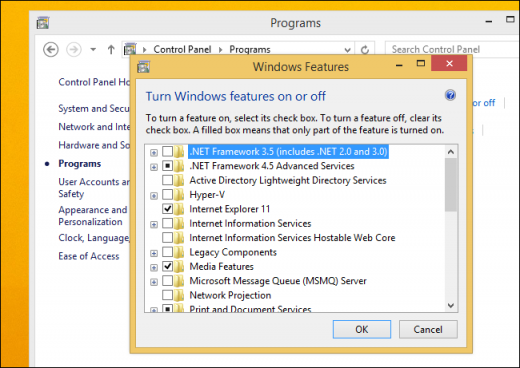
Azonban még a fel nem használt komponensek helyet foglalnak a merevlemezen, és ha nagyon fontos a szabad hely, akkor törölheti őket.
A Windows 8 egy új opciót tartalmaz, amely lehetővé teszi, hogy ezeket a fájlokat törölje a WinSxS-ről, és ha hirtelen szüksége van rájuk, akkor letöltheti őket a Microsoftból.
Az összetevők eltávolításához nyisson meg egy parancssort, és futtassa a következő parancsot:
DISM.exe / Online / Angol / Get-Features / Formátum: Táblázat
Láthatja a különböző összetevőket és azok állapotát.
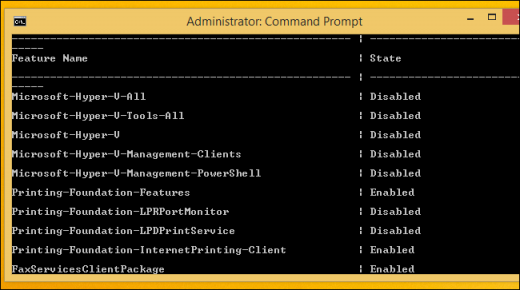
Ha egy függvényt törölni szeretne a rendszerből, használhatja a következő parancsot, a NAME helyett a törölni kívánt függvény nevével.
DISM.exe / Online / Letiltás-Feature / featurename: NAME / Remove
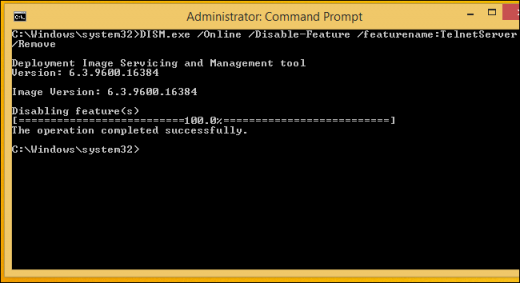
Ha újra a / GetFeatures parancsot futtatja, akkor a funkció “Statikus” állapot helyett “Disabled with Payload Removed” lesz látható.
